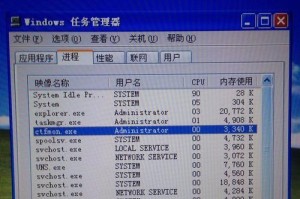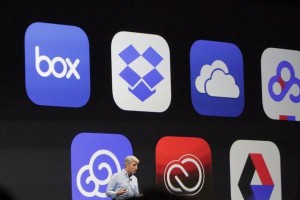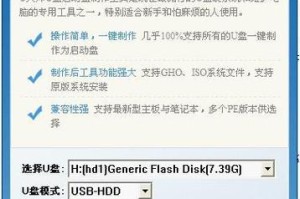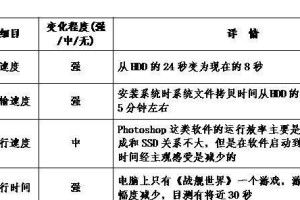Windows7操作系统是目前广泛使用的一款稳定可靠的系统,本文将详细介绍如何安装Windows7电脑系统,并且从制作U盘启动盘开始,到系统激活完成,为大家提供一份简单明了的教程。

一、准备工作:获取Windows7系统安装镜像
1.确保你拥有一份正版的Windows7系统安装光盘或者ISO文件。
2.如果没有光盘,可以通过Microsoft官方渠道下载正版的Windows7ISO文件。

二、制作U盘启动盘
3.下载并安装一个可靠的U盘启动制作工具,例如Rufus工具。
4.打开Rufus工具,选择正确的U盘设备并选择下载好的Windows7ISO文件。
5.点击“开始”按钮,等待制作完成。

三、设置计算机启动顺序
6.将制作好的U盘插入计算机,并重启计算机。
7.在计算机启动过程中按下F12键(可能因计算机品牌不同而有所差异),进入启动菜单。
8.使用键盘上下键选择U盘启动选项,并按下回车键。
四、安装Windows7系统
9.进入Windows7安装界面后,选择语言和时区等设置,点击“下一步”。
10.点击“安装”按钮,开始安装Windows7系统。
11.根据提示逐步完成分区和格式化等设置,并等待系统安装完成。
五、安装驱动程序和更新
12.安装Windows7系统后,需要安装计算机硬件的驱动程序,可以从计算机品牌官方网站下载对应的驱动程序。
13.安装完驱动程序后,打开Windows7的更新设置,确保系统可以自动获取并安装最新的更新补丁。
六、激活Windows7系统
14.点击开始菜单,右键点击“计算机”,选择“属性”。
15.在属性窗口中,点击“激活Windows”链接,按照提示完成激活过程。
通过本文的详细教程,相信大家已经掌握了如何安装Windows7电脑系统的方法。重要的是要确保拥有正版的系统安装光盘或者ISO文件,并且按照正确的步骤进行操作。希望本文对大家有所帮助,祝你顺利安装Windows7系统!